Comment supprimer playlist Spotify sur PC ou téléphone portable ?
Faire une liste de lecture sur Spotify est la meilleure méthode pour garder tous ses titres préférés à l'abri et au même endroit. Au lieu de chercher vos morceaux favoris, vous pouvez les écouter directement à partir des listes de lecture, à tout moment, selon vos envies. Toujours est-il,il peut être difficile de trouver le titre que l'on souhaite écouter lorsqu'il y a des tonnes de listes de lecture remplies de vieilles chansons qui souvent nous intéressent plus. Sans parler qu'il est barbant d'écouter la même musique tous les jours. Beaucoup se demandent alors comment supprimer une liste de lecture sur Spotify. Si vous êtes dans ce cas, vous avez de la chance. Cet article vous aidera à savoir comment supprimer une liste de lecture sur Spotify sur différentes plateformes comme Windows, Mac, Android, et iOS. Continuez à lire jusqu'à la fin pour en savoir plus.
Partie 1. Comment supprimer une liste de lecture Spotify sur PC et Mac ?
Si vous souhaitez supprimer une liste de lecture Spotify sur un ordinateur de bureau, c'est un véritable jeu d'enfant. L'application de bureau offre une facilité et une grande commodité aux utilisateurs pour gérer des listes de lecture. Suivez simplement les étapes ci-dessous pour savoir comment supprimer une liste de lecture Spotify sur Windows et Mac.
- Étape 1.Ouvrez l'application Spotify sur votre appareil Windows ou Mac.
- Étape 2.Sélectionnez la liste de lecture que vous souhaitez supprimer dans la barre latérale gauche.
- Étape 3.Ensuite, trouvez les trois points à côté de l'option de lecture verte.
- Étape 4.Cliquez sur les trois points et observez les différentes options.
Étape 5.Cliquez sur Supprimer pour supprimer la liste de lecture Spotify et cliquez à nouveau pour confirmer.

Etape 6.Bien joué, vous avez réussi à supprimer les listes de lecture de Spotify.

Partie 2. Comment supprimer une liste de lecture Spotify sur Android et iPhone ?
Si vous souhaitez savoir comment supprimer une liste de lecture Spotify sur votre iPhone et votre appareil Android, ne stressez pas,le processus est simple. Assurez-vous déjà que vous avez le contrôle total de votre bibliothèque musicale. Si tout est en place, suivez les étapes ci-dessous pour savoir comment supprimer des listes de lecture Spotify.
- Étape 1.Ouvrez Spotify sur votre mobile.
- Étape 2.Cliquez sur Bibliothèque et choisissez la liste de lecture que vous souhaitez supprimer.
Étape 3.Cliquez ensuite sur les trois points pour voir les options.

- Étape 4.Ces points sont présents sous le titre de la liste de lecture de l'iPhone.
- Étape 5.Pour Android, les utilisateurs les trouveront dans le coin supérieur droit.
Étape 6.Vous verrez différentes options dans le menu.

Étape 7.Cliquez sur Supprimer la liste de lecture pour finaliser le processus

Partie 3. Comment télécharger les listes de lecture Spotify avant de les supprimer ?
Spotify m'a déconnecté et a supprimé mes listes de lecture ? Comment télécharger des listes de lecture sur Spotify sans premium avant de les supprimer ? Tout ce dont vous avez besoin est d'un téléchargeur Spotify comme HitPaw Téléchargeur Spotify. Celui-ci est spécialisé dans le téléchargement et la conversion de chansons et de listes de lecture Spotify en masse avec une vitesse 120X plus rapide et une qualité originale sans aucune perte. Avec des formats personnalisés et la conservation des balises ID3 complètes pour vos listes de lecture Spotify, son utilisation ne pose aucun problème.
- Permet de convertir la musique Spotify avec une vitesse 120X plus rapide
- Télécharge et convertit la musique Spotify par lot en qualité originale
- Lecture des chansons Spotify hors ligne sans abonnement Premium
- Convertit la musique Spotify en WAV, MP3, ou M4A
- Personnalisation des paramètres tels que les taux d'échantillonnage, les débits binaires, les canaux, etc.
Étape 1.Téléchargez, installez et ouvrez HitPaw Video Converter sur votre PC. Cliquez sur Convertir la musique Spotify dans l'interface principale.

Étape 2.Connectez-vous à votre compte Spotify pour écouter ou télécharger des chansons dans Spotify. Appuyez sur l'option Connexion dans le coin supérieur droit.

Étape 3.Appuyez sur la piste, l'album, la liste de lecture ou l'artiste que vous souhaitez télécharger. Vous verrez le lien dans la barre d'adresse. Appuyez ensuite sur l'option Télécharger.

Étape 4.Sélectionnez un format de sortie pour tous les fichiers musicaux dans le menu déroulant Convertir tout en. Actuellement, HitPaw prend en charge les formats de sortie MP3, M4A et WAV.

Étape 5.Vous pouvez convertir la musique Spotify en 320kbps MP3 et sélectionner un débit binaire pour la musique de sortie. Appuyez sur l'option Convertir tout pour convertir la musique par lots à grande vitesse.

Partie 4. Questions fréquemment posées sur la suppression des listes de lecture Spotify
Q1. Que se passe-t-il lorsque vous supprimez une liste de lecture Spotify ?
R1. En procédant ainsi, vous supprimez définitivement la liste de lecture de votre compte Spotify.
Q2. Lorsque vous supprimez une liste de lecture Spotify, est-ce que toutes les chansons contenues dans la liste sont également supprimées ?
R2. La suppression d'une liste de lecture ne supprime pas les chansons de votre compte.
Q3. Pourquoi ne puis-je pas supprimer une liste de lecture sur Spotify?
R3. Si vous n'êtes pas le créateur de la liste de lecture, vous ne pouvez malheureusement pas la supprimer.
Q4. Lorsque vous supprimez une liste de lecture Spotify, est-ce qu'elle est supprimée pour tout le monde ?
R4. Ce n'est pas le cas. Si vous supprimez une liste de lecture partagée avec d'autres utilisateurs, elle restera disponible pour eux.
Conclusion
Voilà, nous venons de voir comment supprimer une liste de lecture sur Spotify sur différentes plateformes telles que Windows, Mac, Android et iOS facilement. Nous avons également vu comment télécharger les listes de lecture Spotify avant de les supprimer. Cela peut être facilement réalisé avec HitPaw Convertisseur Spotify. HitPaw convertit et télécharge les chansons et les listes de lecture Spotify en masse avec une vitesse 120X plus rapide dans le respect de la qualité originale et le tout gratuitement.

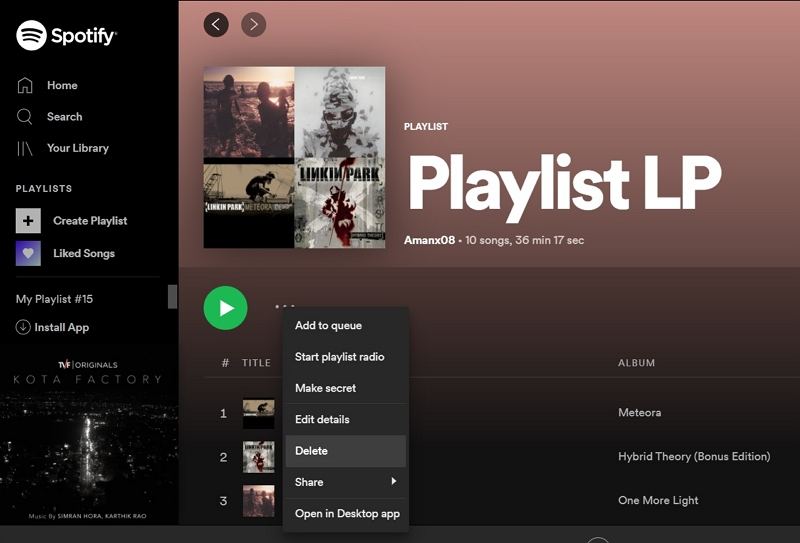
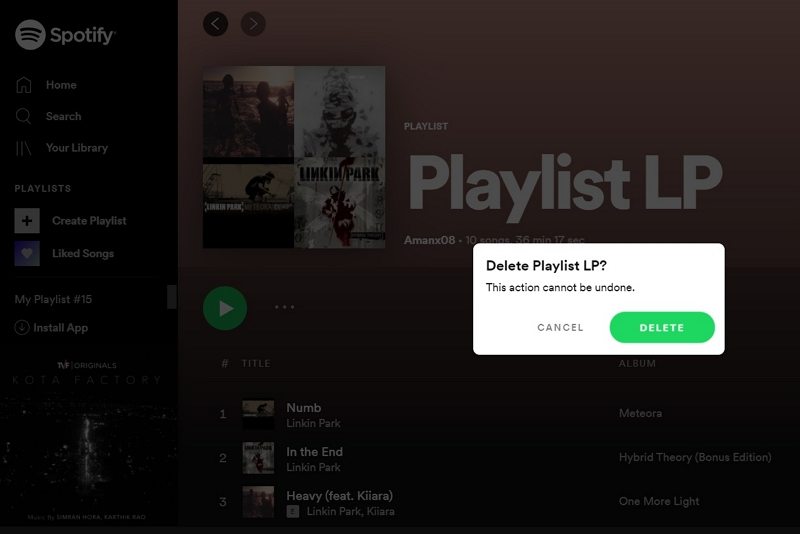
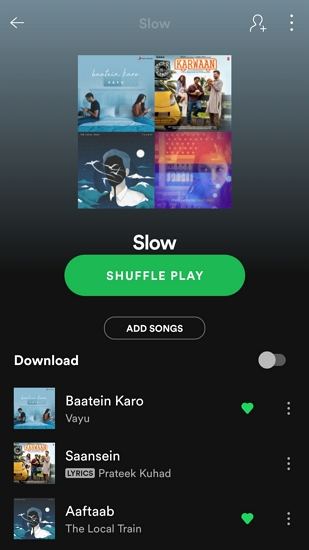
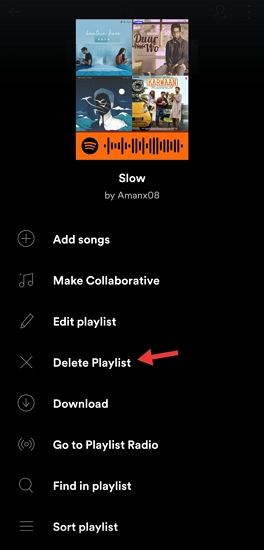
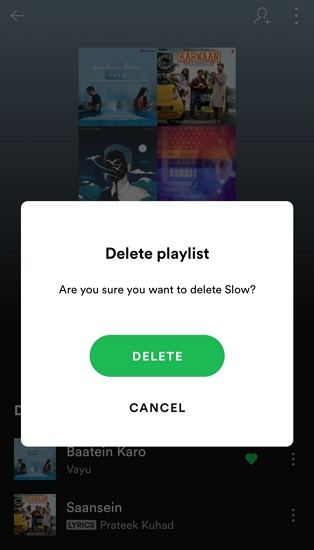










 HitPaw VikPea
HitPaw VikPea HitPaw VoicePea
HitPaw VoicePea HitPaw Suppression Filigrane
HitPaw Suppression Filigrane



Partager cet article :
Donnez une note du produit :
Clément Poulain
Auteur en chef
Je travaille en freelance depuis plus de 7 ans. Cela m'impressionne toujours quand je trouve de nouvelles choses et les dernières connaissances. Je pense que la vie est illimitée mais je ne connais pas de limites.
Voir tous les articlesLaissez un avis
Donnez votre avis pour les articles HitPaw